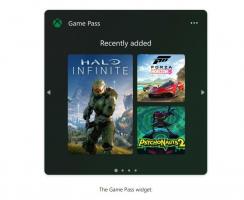Увімкнути або вимкнути гарячі клавіші кольорових фільтрів у Windows 10
Windows 10 включає кольорові фільтри як частину системи Ease of Access. Вони покращують зручність використання операційної системи для людей із різними проблемами зору. Кольорові фільтри працюють на системному рівні, тому все встановлене програмне забезпечення, включаючи програми сторонніх розробників і вбудовані програми Windows, слідуватиме їм. Ви можете ввімкнути кольорові фільтри за допомогою гарячої клавіші.
Реклама
Функція кольорових фільтрів, яку ми збираємося використовувати сьогодні, доступна в Windows 10, починаючи з збірки 16215. Порада: див як знайти номер збірки Windows 10, який ви використовуєте.
Доступні кольорові фільтри в Windows 10 такі.
- Відтінки сірого
- Інвертувати
- Інвертована відтінки сірого
- Дейтеранопія
- Протанопія
- Тританопія
Існує спеціальна гаряча клавіша, яку можна використовувати, щоб увімкнути або вимкнути кольорові фільтри в Windows 10. Натисніть кнопку Виграти + Ctrl + C комбінації клавіш разом на клавіатурі. Ця послідовність вмикає або вимикає (перемикає) колірний фільтр, встановлений за замовчуванням. З коробки Windows 10 використовує фільтр відтінків сірого.

Ви можете скористатися згаданим Виграти + Ctrl + C гаряча клавіша для перемикання кольорового фільтра.
Починаючи з Windows 10 build 17083, ви можете ввімкнути або вимкнути гарячу клавішу. У налаштуваннях є спеціальна опція, яка була додана, щоб зменшити випадкове натискання гарячої клавіші. Крім того, його можна ввімкнути або вимкнути за допомогою налаштування реєстру. Розглянемо обидва методи.
Щоб увімкнути гарячу клавішу Color Filters в Windows 10, виконайте наступне.
- Відкрийте Додаток налаштувань.
- Перейдіть до Легкості доступу -> Кольорові фільтри.
- Праворуч увімкніть параметр Дозвольте комбінації клавіш увімкнути або вимкнути фільтр.
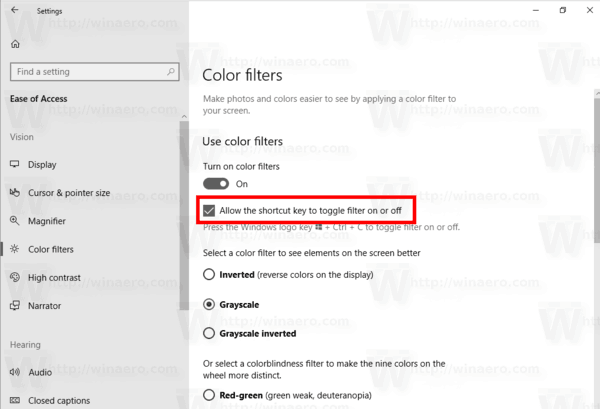
- Гаряча клавіша Colors Filters буде ввімкнена в Windows 10.
Ви закінчили.
Щоб вимкнути гарячу клавішу, вимкніть згадану опцію «Дозволити клавіші швидкого доступу вмикати або вимикати фільтр».
Крім того, ви можете застосувати налаштування реєстру. Ось як це можна зробити.
Увімкніть або вимкніть гарячу клавішу Color Filters за допомогою налаштування реєстру
- Відкрийте Додаток «Редактор реєстру»..
- Перейдіть до наступного ключа реєстру.
HKEY_CURRENT_USER\Software\Microsoft\ColorFiltering
Подивіться, як перейти до ключа реєстру одним клацанням миші.
- Праворуч змініть або створіть нове 32-розрядне значення DWORD Hotkey Enabled.
Примітка: навіть якщо ви під керуванням 64-розрядної Windows ви все одно повинні створити 32-розрядне значення DWORD.
Встановіть його значення на 1, щоб увімкнути функцію. Дані значення 0 вимкнуть його.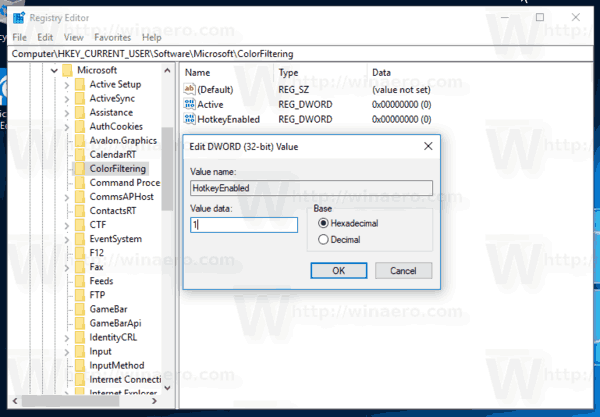
- Щоб зміни, внесені за допомогою налаштування реєстру, вступили в силу, вам потрібно вийти з аккаунта і знову увійдіть у свій обліковий запис користувача.
Щоб заощадити свій час, ви можете завантажити такі готові до використання файли реєстру:
Завантажте файли реєстру
Це воно.
Пов'язані статті:
- Як увімкнути кольорові фільтри в Windows 10
- Як увімкнути режим відтінків сірого в Windows 10